Windows系統還原功能最早始於Windows ME系統,雖然這款系統被用戶所诟病,但它的進步意義還是不容抹殺的。比如在當時不受待見的系統還原,在之後的Win2000、XP、Vista,乃至於Win7/Win8.1和現在的Win10中都被廣泛運用。雖然這項功能在國產Ghost系統中被閹割殆盡,但喜愛它的用戶還是要對它點贊的。以至於在Win8/Win8.1和Win10中雖然有了系統恢復和重置等功能,但很多用戶還是喜歡比較完善的系統還原。
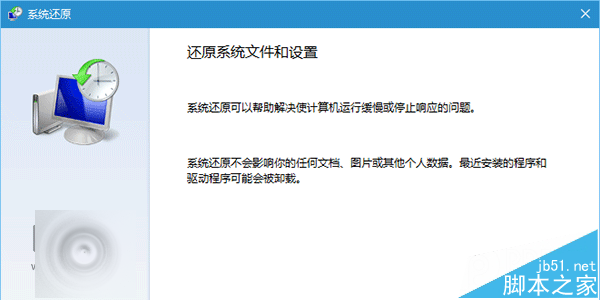
這次要給大家介紹一種比較簡潔的還原點創建方法,可謂是“一鍵創建”,就是利用Windows快捷方式的創建原理進行。具體方法如下:
1、在桌面單擊右鍵,選擇新建→快捷方式
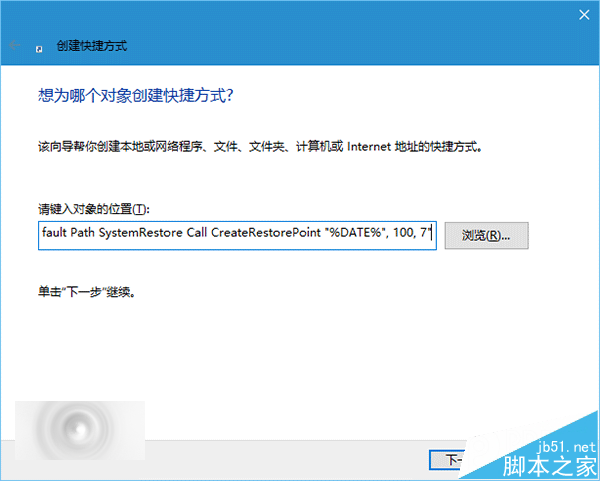
2、輸入(復制粘貼即可)以下命令後,點擊下一步(如上圖):
cmd.exe /k "Wmic.exe /Namespace:\\root\default Path SystemRestore Call CreateRestorePoint "%DATE%", 100, 7"
3、給該快捷方式命名(隨意即可),如下圖——
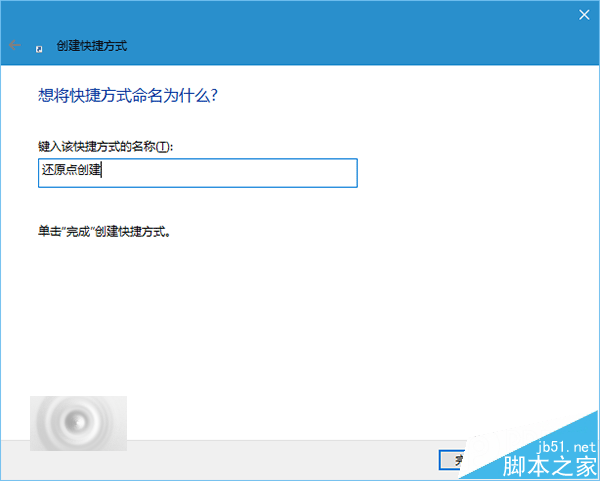
4、完成後,在該快捷方式圖標點右鍵,選擇“屬性”
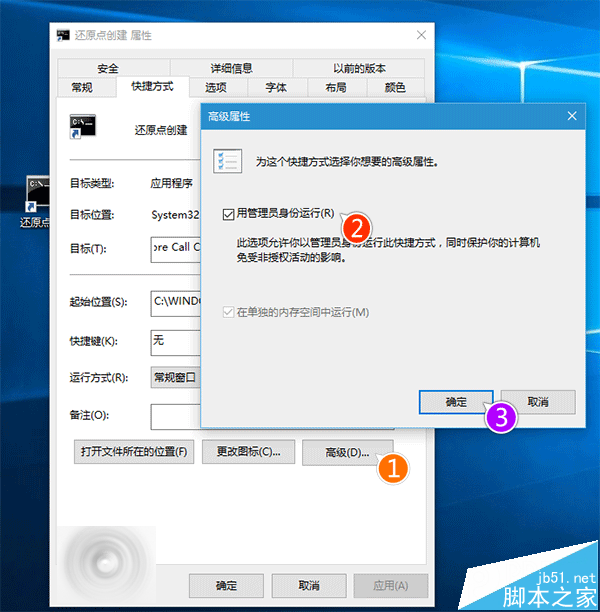
5、在“快捷方式”選項卡中點擊“高級...”,勾選“用管理員身份運行”,點擊“確定”按鈕完成(如上圖)
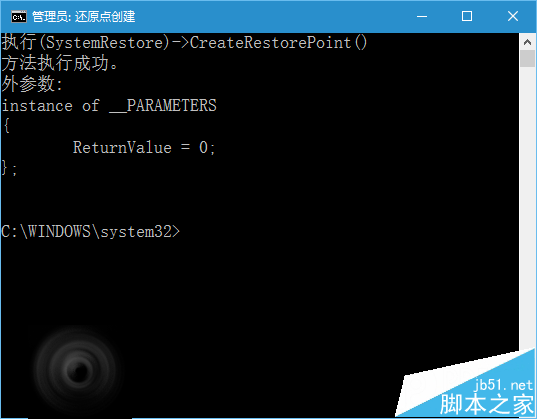
▲運行界面
現在雙擊這一快捷方式將自動創建還原點,稍候一會即可完成。當然,這一方式僅限還原點創建,如果想使用和管理系統還原功能,除了在系統屬性中操作之外,還可以在軟媒魔方的設置大師中進行,會更加簡單和方便。
相關推薦:
win10系統如何還原?恢復上一個系統的方法
Win10正式版界面怎麼還原成Win7經典風格的界面?
一鍵ghost備份Win10系統卻沒辦法一鍵還原的解決辦法